Πώς να κάνει ένα παράθυρο στα Windows 10 χρώμα
παράθυρα / / December 19, 2019
Στη νέα έκδοση του λειτουργικού της συστήματος, η Microsoft συνέχισε την πολιτική της για την περαιτέρω απλοποίηση της διεπαφής. Τα Windows 10 σχεδιασμός έχει γίνει πιο επίπεδη και άχρωμο. Αλλά οι βελτιώσεις αυτές δεν αρέσει σε όλους τους χρήστες. Σε αυτό το άρθρο θα σας δείξουμε πώς να απαλλαγούμε από τα θαμπό λευκό παράθυρο τίτλους και την επιστροφή τους τα παλιά χρώματα φωτεινά.
Σε προηγούμενες εκδόσεις των Windows, έχουμε τη δυνατότητα να ορίσετε το χρώμα των πωμάτων και παραθύρων κατά την κρίση της. Τώρα στερούνται αυτής της ευκαιρίας, και ανεξάρτητα από τους τίτλους παραθύρων θέμα είναι πάντα λευκό. Υπάρχει ένας εύκολος τρόπος για να διορθωθεί αυτό το ελάττωμα, το οποίο δεν απαιτεί οποιοδήποτε λογισμικό τρίτων κατασκευαστών από εσάς, ακόμη και την εγκατάσταση. Ωστόσο, αυτό συνδέεται με τα αρχεία του συστήματος μοντάζ, έτσι ώστε να εκτελέσει όλες τις εργασίες συζήτηση και προσεκτικά.
Προσοχή!
Αλλαγή θέματα ενσωματωμένα τα Windows 10 είναι μια δυνητικά επικίνδυνη λειτουργία. Οι συντάκτες και ο συγγραφέας δεν φέρει καμία ευθύνη για τις πιθανές συνέπειες. Σε κάθε περίπτωση, μην ξεχάσετε να δημιουργήσετε ένα σημείο επαναφοράς και να δημιουργήσετε αντίγραφα ασφαλείας των σημαντικών δεδομένων.
1. Εκτελέστε Διαχείριση αρχείων και πλοήγηση στον κατάλογο στο C: Θέματα \ Windows \ Resources \.
2. Σε αυτόν το φάκελο, μεταξύ άλλων θεμάτων, θα δείτε τον κατάλογο aero και το αρχείο aero.theme. τα αντιγράψετε στην επιφάνεια εργασίας.

3. Πριν εμφανιστεί το παράθυρο διαλόγου λειτουργία με ένα μήνυμα σχετικά με την ανάγκη για την παροχή πρόσθετων δικαιωμάτων. Κάντε κλικ στο κουμπί «Συνέχεια».

4. Κατά τη διάρκεια της αντιγραφής, θα δείτε ένα ακόμη μήνυμα για την έλλειψη πρόσβασης στο αρχείο. Επιλέξτε το πλαίσιο δίπλα στο «Run για όλα τα τρέχοντα θέματα» και στη συνέχεια κάντε κλικ στο κουμπί «Μετάβαση».

5. Μετονομάστε το αντιγραμμένο αρχείο στην επιφάνεια εργασίας σας aero.theme σε windows.theme.
6. Τώρα ανοίξτε το αρχείο στο «Σημειωματάριο». Εντοπίστε την ενότητα Visual Styles της γραμμής
Path =% ResourceDir% \ Θέματα \ Aero \ Aero.msstyles
και να το αλλάξετε σε
Path =% ResourceDir% \ Θέματα \ Windows \ windows.msstyles.
Αποθηκεύστε τις αλλαγές σας.

7. Μετονομασία του αντιγραφεί νωρίτερα στο φάκελο της επιφάνειας εργασίας aero σε των windows.
8. Ανοίξτε αυτό το φάκελο στο διαχειριστή αρχείων. Μετονομάστε το αρχείο που βρίσκεται σε αυτόν το φάκελο aero.mstyles σε windows.msstyles.
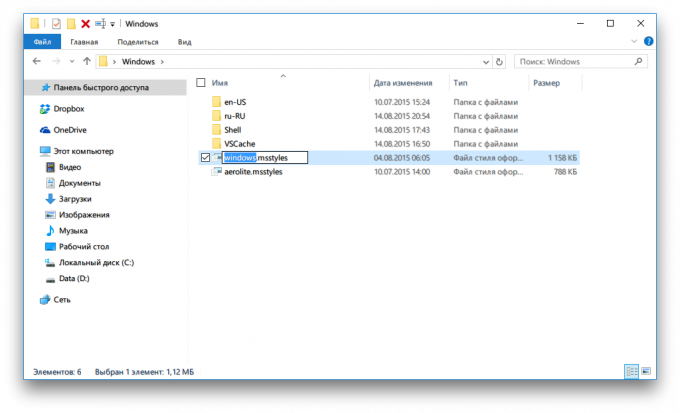
9. Τώρα ανοίξτε το φάκελο en-ΗΠΑ για αγγλόφωνους χρήστες ή ru-RU αν χρησιμοποιείτε τα Windows στα ρωσικά.
10. Μετονομάστε το αρχείο σε αυτόν το φάκελο aero.msstyles.mui σε windows.msstyles.mui.
11. αντιγράψτε το φάκελο των windows και το αρχείο windows.theme στην αρχική τους θέση, δηλαδή στο C: Θέματα \ Windows \ Resources \. Κάντε κλικ στο κουμπί για pop-up παράθυρο επιβεβαίωσης.
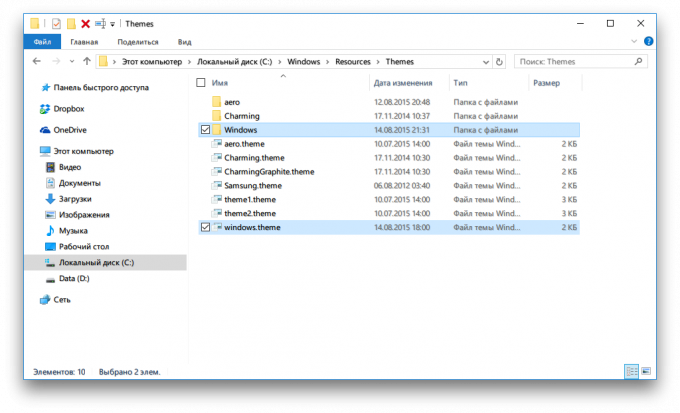
12. Τώρα το μόνο που έχετε να κάνετε διπλό κλικ στο αρχείο windows.theme να εφαρμοστούν οι αλλαγές. Οι κεφαλίδες και τα πλαίσια παραθύρων θα είναι χρωματισμένα.
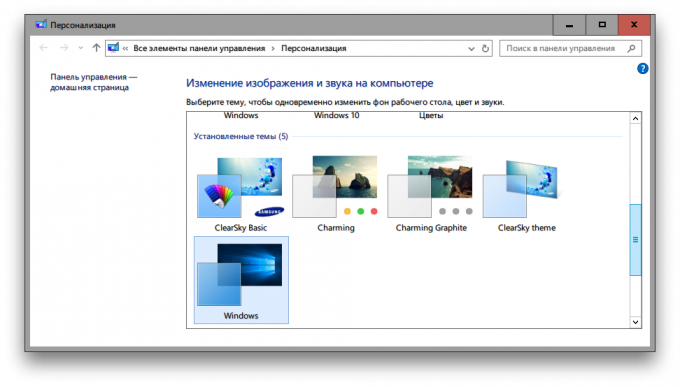
Για να αλλάξετε το χρώμα των παραθύρων, μπορείτε να ανοίξετε την κατάλληλη ρύθμιση ( «Start» → «Ρυθμίσεις» → «εξατομίκευση» → «Χρώματα» → «Η επιλογή των κύριων χρωμάτων"). Ή να ενεργοποιήσετε την αυτόματη επιλογή, το χρώμα των παραθύρων θα είναι περίπου ίση με το χρώμα της ταπετσαρίας.
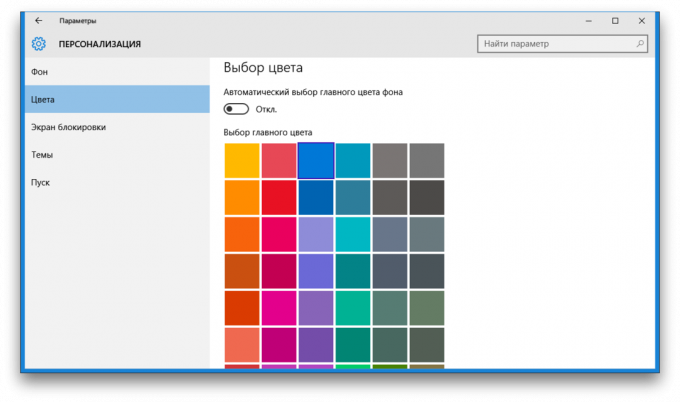
Αν θέλετε να επιστρέψετε στις προεπιλεγμένες ρυθμίσεις, ξεκινήστε το «Explorer» και ανοίξτε το φάκελο με τα θέματα στο C: Θέματα \ Windows \ Resources \. Στη συνέχεια, κάντε διπλό κλικ στο αρχείο aero.themeΚαι το χρώμα των λεζάντες των Windows 10 παράθυρα θα είναι και πάλι λευκά.
Σας αρέσει η νέα σχεδίαση των Windows 10 ή παλαιότερες εκδόσεις εξακολουθούν να φαίνονται καλύτερα;


